
Олон компьютер хэрэглэгчид дор хаяж нэг удаа компьютер дээр ажиллаж байхдаа хөлдөх тохиолдол гардаг СудлаачБайна. Иймэрхүү асуудал байнга гарвал илүү дорддог. Windows 7 үйлдлийн систем дэх энэ чухал элементийн хэвийн ажиллагааг сэргээх арга замууд юу болохыг олж мэдээрэй.
Мөн уншина уу:
Windows 7 дээр Explorer-г хэрхэн нээх
EXPLORER.EXE - ямар төрлийн процесс
"Explorer" -ийн үйл ажиллагааг үргэлжлүүлэх арга замууд
Хамгийн ухаалаг сонголт бол хөлдөөсөн үйл ажиллагааг сэргээх явдал юм "Судлаач" - Энэ нь компьютерээ дахин асаах явдал юм. Энэ асуудал гарч ирэхэд олон хэрэглэгчид үүнийг хийдэг. Гэхдээ үүнтэй зэрэгцэн асуудал үүссэн үед хамгийн бага хэмжээнд байсан бүх баримт бичиг, програмуудыг албадаж дуусгах болно, ингэснээр тэдэнд оруулсан өөрчлөлт хадгалагдахгүй гэсэн үг юм. Энэ сонголт нь бидэнд тохирохгүй тул PC-г дахин эхлүүлэх шаардлагагүй нөхцөл байдлаас гарах аргыг авч үзэх болно. Түүнчлэн ажилтай холбоотой асуудлын үндсэн шалтгааныг арилгах арга замыг судлах болно. "Судлаач".
Арга 1: Даалгаврын менежер
Хөлдөөсөн үйл ажиллагааг сэргээх хамгийн хялбар сонголтуудын нэг "Судлаач" нь програм юм Даалгаврын менежерБайна. Энэ хэрэгслийг ашиглан EXPLORER.EXE процессыг албадаад дуусгаад дахин эхлүүлнэ.
- Хэрэглэгчид онгойлгоход ашигладаг хамгийн нийтлэг сонголт Даалгаврын менежер хам сэдэв цэсээр гүйцэтгэсэн Даалгаврын самбарБайна. Өргөгдсөн үед "Судлаач" энэ арга нь ажиллахгүй болно. Гэхдээ "халуун" товчлууруудыг ашиглах арга нь нэлээд тохиромжтой. Тиймээс хослолыг залгаарай Ctrl + Shift + Esc програмууд.
- Даалгаврын менежер эхлүүлэх болно. Таб руу шилжих "Процессууд".
- Нээх цонхны хавтгайд гарч ирэх жагсаалтад та нэрлэсэн элементийг олох хэрэгтэй "EXPLORER.EXE"Байна. Хэрэв компьютер дээр маш олон процессууд ажиллаж байгаа бол нэрлэсэн объектыг олох нь тийм ч хялбар биш байх болно. Даалгаврыг хөнгөвчлөхийн тулд та бүх элементүүдийг цагаан толгойн дарааллаар барьж болно. Үүнийг хийхийн тулд баганын нэрийг дарна уу "Зургийн нэр".
- Хүссэн объектыг олсны дараа үүнийг сонгоод дар "Процессийг дуусгах".
- Шийдвэрээ баталгаажуулахыг хүссэн харилцах цонх нээгдэнэ. Хэвлэлийн "Процессийг дуусгах".
- Үүний дараа бүх самбар, дүрсүүд асаалттай байна "Ширээний" нээлттэй цонх алга болох болно. Санаа зоволтгүй, учир нь энэ нь EXPLORER.EXE процессыг хүчээр зогсоох үед хэвийн ажил бөгөөд үүний үр дүнд ажил дуусна. "Судлаач"Байна. Одоо бидний үүрэг бол түүний үйл ажиллагааг сэргээх явдал юм. Цонхонд Даалгаврын менежер хэвлэлийн ФайлБайна. Нээх жагсаалтад сонгоно уу "Шинэ сорилт (Ажиллуулах ...)".
- Цонх нээгдэнэ "Шинэ даалгавар үүсгэх"Байна. Тушаалыг зөвхөн талбарт оруулна уу:
судлаачДээр дарна уу "ОК".
- Судлаач дахин эхлүүлэх. Одоо түүний ажил, функц бүрэн сэргээгдэнэ.






Хичээл: Windows 7 дээр "Task Manager" -ийг хэрхэн нээх вэ
Арга 2: График карт драйверыг шинэчлэх
Асуудлыг шийдэх дээрх арга нь үүний нэг илрэл юм. Гэвч нөхцөл байдал давтан давтагдвал энэ нь та үр дагаврыг даван туулах биш, асуудлын үндсэн шалтгааныг хайх хэрэгтэй гэсэн үг юм. Энэ нь жишээ нь, буруу драйверын видео драйвераас бүрдэж болно. Энэ байдлыг хэрхэн засахыг үзье.
- Товчин дээр дарна уу ЭхлүүлБайна. Ороод ир "Хяналтын самбар".
- Одоо дарна уу "Систем ба аюулгүй байдал".
- Бүлэг дотор гарч ирсэн цонхонд "Систем" зүйл дээр дарна уу Төхөөрөмжийн менежер.
- Цонх гарч ирнэ Төхөөрөмжийн менежерБайна. Бүлгийн нэрийг энд дарна уу. "Видео Адаптерууд".
- Төхөөрөмжүүдийн жагсаалт нээгдэх бөгөөд тэдгээрийн дотор таны компьютерт холбогдсон видео картын нэр байх ёстой. Энэ элементийн нэрийг хулганы зүүн товчлуур дээр давхар дар.
- Сонгосон төхөөрөмжийн шинж чанар цонх нээгдэнэ. Таб руу очно уу "Жолооч".
- Дараа нь товчлуур дээр дарна уу Устгах нээгдэж буй цонхны хамгийн доод хэсэгт.
- Обьект устгасны дараа та драйвераа төхөөрөмжийн ID-ээр хайх хэрэгтэй. Олдсон файлыг компьютер дээрээ татаж аваад суулгасан байх ёстой. Хэрэв та хайлт, суурилуулалтын ажиллагааг гараар хийхийг хүсэхгүй бол энэ ажлыг тусгай програм, ялангуяа DriverPack Solution-т даатгаж болно.



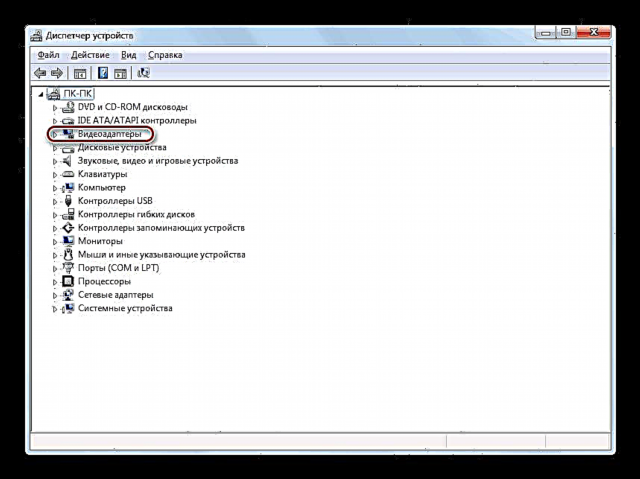



Хичээл: DriverPack Solution ашиглан компьютер дээрх драйверуудыг хэрхэн шинэчлэх вэ
Арга 3: RAM дутагдлыг арилгах
Өөр нэг шалтгаан нь хөлддөг Судлаач, энэ нь таны компьютер дээр ачаалагдсан бүх даалгаврыг боловсруулах хангалттай тоног төхөөрөмжийн нөөц байхгүй байна гэсэн үг юм. Тиймээс системийн бие даасан бүрэлдэхүүн хэсгүүд удааширч, бүтэлгүйтэж эхэлдэг. Ялангуяа энэ асуудал маш бага хэмжээний RAM эсвэл сул процессортой, бага чадал бүхий компьютерийн хэрэглэгчидтэй тулгардаг. Энэ тохиолдолд юу хийх хэрэгтэйг олж мэдье.
Мэдээжийн хэрэг, одоо байгаа асуудлыг эрс шийдэх хамгийн сайн арга бол илүү хүчирхэг процессор худалдан авах эсвэл нэмэлт "RAM" бар худалдаж авах явдал юм. Гэвч харамсалтай нь хүн бүр эдгээр арга хэмжээнд хамрагдахад бэлэн биш байгаа тул хөлдөхийн тулд юу хийх хэрэгтэйг олж мэдэх болно. "Судлаач" аль болох ховор тохиолддог боловч тоног төхөөрөмжийн бүрэлдэхүүн хэсгүүдийг сольж болохгүй.
- RAM эсвэл процессорыг ачаалдаг хамгийн "хүнд" процессуудыг дуусгах. Та үүнийг ижил аргаар хийж болно Даалгаврын менежерБайна. Энэ хэрэгслийг хэсэгт идэвхжүүлнэ үү "Процессууд"Байна. Хамгийн эрэлт хэрэгцээтэй процессуудыг олох. Үүнийг хийхийн тулд баганын нэрийг дарна уу. "Санах ой"Байна. Энэ баганад бие даасан програм, хэрэгслийн үйл ажиллагаанд хуваарилагдсан RAM-ийн хэмжээг харуулав. Баганын нэрийг дарсны дараа бүх элементүүд заасан утгын буурах дарааллаар баригдана, өөрөөр хэлбэл хамгийн их нөөц шаарддаг үйл явц дээд хэсэгт байрлана. Одоо тэдгээрийн аль нэгийг нь бөглөнө үү, жагсаалтын эхнийх нь дээр байх. Тухайн үед шаардлагатай програмаа дуусгахгүй байх, эсвэл бүр зарим чухал системийн процессыг зогсоохын тулд ямар програмаа зогсоож байгаагаа ойлгох нь чухал юм. Зүйлийг сонгоод дар "Процессийг дуусгах".
- Дахин товшоод үйлдлээ баталгаажуулах шаардлагатай цонх нээгдэнэ "Процессийг дуусгах".
- Үүнтэй адилаар та RAM дээр хэт их ачаалалтай байгаа бусад үйл явцыг зогсоож чадна. Үүнтэй адилаар төв процессорыг ачаалах програмыг зогсоох хэрэгтэй. Үүнийг хийхийн тулд та баганы нэр дээр дарж ачааллын түвшингээр жагсаалтыг үүсгэж болно CPUБайна. Цаашдын арга хэмжээ нь дээр дурдсантай яг ижил байна. Процессорыг 10% -иас дээш ачаалдаг элементүүдэд анхаарлаа хандуулаарай.
- Нөөц их шаарддаг үйл явцыг зогсоосны дараа "Судлаач" сэргээх ёстой.



Ирээдүйд хөлдөхөөс зайлсхийх хэрэгтэй "Судлаач" ижил төстэй шалтгаанаар хэд хэдэн нөөц ихтэй програмуудыг нэгэн зэрэг ажиллуулахаас зайлсхийхийг хичээгээрэй, компьютераа ажиллуулахдаа шаардлагагүй програмуудыг ажиллуулж эхлэхээс нь салгаарай. Мөн хуудасны файлын хэмжээг нэмэгдүүлэхийг зөвлөж байна.
Арга 4: Өнгөц зургийн дэлгэцийг унтраах
Хөлдөлтийн асуудал үүсгэдэг шалтгаануудын нэг "Судлаач", зургийн өнгөц зураг буруу байна. Интернетээс зураг татахад зарим нь бүрэн татагдаагүй байж болох бөгөөд энэ нь тэдгээрийн өнгөц зургийг буруу харуулахад хүргэдэг бөгөөд үүний үр дүнд алдаа гардаг. "Судлаач"Байна. Энэ асуудлыг шийдэх сонголтыг бүрэн арилгахын тулд компьютер дээрх жижиг зурагнуудын дэлгэцийг зүгээр л унтрааж болно.
- Дээр дарна уу Эхлүүл руу явна уу "Компьютер".
- Цонх нээгдэнэ "Судлаач"Байна. Хэвтээ цэсийн зүйл дээр дарна уу "Үйлчилгээ" тэгээд явж байна "Фолдерын сонголтууд ...".
- Нээх цонхонд Фолдерын сонголтууд хэсэг рүү шилжих "Харах".
- Блок дотор Нарийвчилсан сонголтууд эсрэг цэг "Файлын өнгөц зургийг харуул" сонголтыг болиулах Дээр дарна уу Хэрэглэх ба "ОК".




Одоо, тогтмол хөлдөх шалтгаан байвал "Судлаач" Өнгөц зургийг буруу оруулсан байсан тул уг асуудал нь цаашид танд төвөг учруулахгүй.
Арга 5: Вирусын халдварыг арилгах
Тогтворгүй ажиллагаанд хүргэж болох дараагийн шалтгаан "Судлаач"нь компьютерын вирусын халдвар юм. Системийн энэ бүрэлдэхүүн хэсгийг байнга хөлдөх тохиолдолд, бусад халдварын шинж тэмдэг илрээгүй тохиолдолд вирусны эсрэг хэрэгслээр компьютерийг шалгаж үзэхийг зөвлөж байна. Энэ нь мэдээжийн хэрэг хэтрэхгүй байх болно. Та Dr.Web CureIt эсвэл суулгах шаардлагагүй өөр програмыг ашиглаж болно. Баталгаажуулалтыг өөр компьютерээс эсвэл LiveCD-ээр дамжуулан системийг ажиллуулах замаар хамгийн сайн хийдэг.

Хэрэв вирусын идэвх илэрсэн бол програм энэ тухай хэрэглэгчдэд мэдэгдэж, асуудлыг шийдэх хамгийн сайн шийдлийг санал болгоно. Үндсэн шалтгааныг арилгасны дараа ажиллаарай "Судлаач" сайжрах хэрэгтэй.
Арга 6: Системийг сэргээх
Гэхдээ вирус эсвэл бусад гадны хүчин зүйлс системийн файлуудыг аль хэдийн гэмтээж, эцэст нь тогтворгүй ажиллахад хүргэдэг тохиолдол байдаг "Судлаач"Байна. Дараа нь системийг сэргээх шаардлагатай. Үүссэн асуудлын нарийн төвөгтэй байдал, урьд өмнө авсан урьдчилан сэргийлэх арга хэмжээ зэргээс хамааран түүнийг арилгахын тулд дараахь арга хэмжээг авч болно.
- Системийг өмнө нь үүсгэсэн сэргээх цэг рүү буцаана;
- Урьдчилан боловсруулсан нөөцөөс системийг сэргээх;
- Системийн файлуудын бүрэн бүтэн байдлыг SFC хэрэгслээр шалгаж дараа нь тэдгээрийг сэргээнэ үү;
- OS-ийг бүрэн суулгана уу.
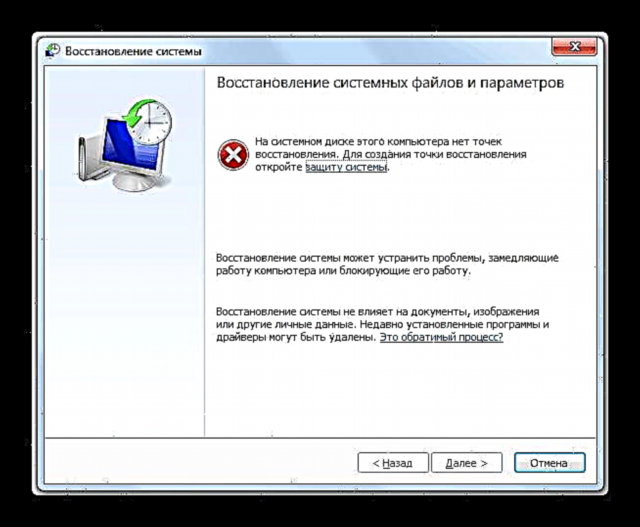
Дээрх хоёр аргын эхнийх нь таныг сэргээн босгох цэг эсвэл системийн өмнө нь нөөцөлж авсан гэж үздэг Судлаач тогтмол өлгөж эхлэв. Хэрэв та өмнө нь аюулгүй байдлын талаар санаа тавьж байгаагүй бол энэ тохиолдолд зөвхөн хамгийн сүүлийн хоёр сонголт үлдэнэ. Эдгээрээс системийг дахин суулгах нь энэ нийтлэлд дурдсан аргуудын хамгийн радикал шинж чанартай тул бусад бүх аргууд тус болохгүй бол үүнийг хамгийн туйлын тохиолдолд л ашиглах нь зүйтэй юм.
Энэ нийтлэлд бид учир шалтгааныг нарийвчлан авч үзсэн Судлаач хөлддөг. Таны харж байгаагаар тэд маш олон янз байж болно. Нэмж хэлэхэд, бид үүнийг ажлын нөхцөл байдалд хэрхэн хурдан буцаах боломжтой болох, мөн хэрэв иймэрхүү доголдол нь яг ямар шалтгаанаас хамаарч байнга гардаг бол үндсэн шалтгааныг хэрхэн арилгах талаар олж мэдсэн.











